Contrainte Shrinkwrap¶
La Contrainte Shrinkwrap est la « contrepartie objet » du modificateur Shrinkwrap. Elle déplace l’origine du propriétaire et par conséquent la position de l’objet propriétaire à la surface de sa cible.
Ceci implique que la cible « doit » avoir une surface. En fait, la contrainte est même plus sélective, car elle peut seulement utiliser des maillages comme cibles. Ainsi, l’option Shrinkwrap est seulement affichée dans le menu Add Constraint to Active Object, Ctrl-Alt-C, (ou son équivalent pour os), quand l’objet inactif sélectionné est un maillage.
Options¶
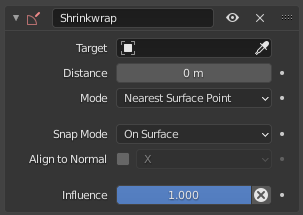
Panneau Shrinkwrap.¶
- Target
L” Identifiant de données (Data ID) utilisé pour sélectionner la cible de la contrainte, qui doit être un objet mesh, et n’est pas fonctionnel (état rouge) quand il n’en a aucune. Voir propriétés de contrainte communes pour plus d’informations.
- Distance
Ce champ numérique contrôle le décalage du propriétaire par rapport à la position réduite calculée sur la surface de la cible.
- Influence
Contrôle le pourcentage d’effet de la contrainte sur l’objet. Voir propriétés de contrainte communes pour plus d’informations.
Mode¶
Ce sélecteur vous permet de sélectionner la méthode à utiliser pour calculer le point sur la surface de la cible sur lequel déplacer l’origine du propriétaire. Vous avez trois options :
Nearest Surface Point¶
Le point choisi sur la surface de la cible sera le plus proche de la position d’origine du propriétaire. C’est l’option par défaut et l’option la plus utile habituellement.
Projection¶
Le point sur la surface de la cible est déterminé en projetant l’origine du propriétaire sur un axe donné.
- Project Axis
Cet axe est contrôlé par les radio boutons qui s’affichent quand vous sélectionnez de type. Ceci signifie ue l’axe de projection ne peut être aligné qu’avec un des trois axes, ou leurs opposés. Quand la projection de l’origine du propriétaire sur la direction sélectionnée ne frappe pas la surface de la cible, la positon du propriétaire reste inchangée.
+X, +Y, +Z, -X, -Y, -Z
- Space
Espace de coordonnées dans lequel la direction de l’axe est spécifiée.
- Distance
Distance de cutoff après laquelle la projection est supposée avoir échoué, laissant l’emplacement inchangé.
- Project Opposite
En plus de l’axe de projection sélectionné, projetez dans la direction opposée et choisissez le coup le plus proche.
- Face Cull
Ce bouton radio vous permet d’empêcher toute projection sur la « face avant » (respectivement la « face arrière ») des faces de la cible. Le « côté » d’une face est déterminé par sa normale (l’avant étant le côté « d’où » la normale « provient »).
Off, Front, Back
- Invert Cull
Lorsqu’il est utilisé avec Project Opposite et Face Culling, il inverse le choix de Front ou Back cull pour la direction opposée.
Nearest Vertex¶
Cette méthode est très comparable à Nearest Surface Point, sauf que les positions de rétrécissement possibles du propriétaire sont limitées aux sommets de la cible.
Cette méthode ne prend pas en charge le paramètre Snap Mode décrit ci-dessus.
Target Normal Projection¶
Cette méthode est semblable à Nearest Surface Point, mais produit une projection beaucoup plus lisse en contrepartie d’une vitesse plus lente.
Au lieu de trouver le point le plus proche, il recherche le point le plus proche dont la normale lisse interpolée pointe vers ou loin de la position du propriétaire d’origine. Les arêtes limites non multiples sont spécialement traitées comme des cylindres infiniment fins qui émettent des normales dans toutes les directions perpendiculaires. Ignorant les ombres plates et les réglages de lissage automatique.
Snap Mode¶
La plupart des types de Shrinkwrap prennent en charge un réglage supplémentaire pour contrôler la façon dont le propriétaire est déplacé vers le point cible sélectionné par les méthodes décrites ci-dessus. Certains des choix ne diffèrent que si la Distance n’est pas nulle.
- On Surface
L’emplacement du propriétaire est toujours modifié. Le décalage est appliqué le long de la ligne de projection reliant l’emplacement d’origine du propriétaire et le point cible sélectionné vers la position d’origine.
- Outside Surface
Comme On Surface, mais le décalage est toujours appliqué vers l’extérieur de la cible.
- Above Surface
Comme On Surface, mais le décalage est appliqué le long de la normale lisse de la cible.
- Inside
Le propriétaire n’est pas déplacé s’il se trouve déjà à l’intérieur de la cible. Le décalage réduit le volume autorisé vers l’intérieur le long de la ligne de projection.
- Outside
Le propriétaire n’est pas déplacé s’il est déjà dans la cible. Offset étend le volume d’exclusion vers l’extérieur sur la ligne de projection.
Les options Inside et Outside peuvent être utilisées pour une détection très grossière des collisions. La détermination de l’intérieur par rapport à l’extérieur se fait sur la base de la normale de la cible et n’est pas toujours stable autour de 90 degrés et d’angles plus aigus dans le maillage de la cible.
Align To Normal¶
Chaque fois que le mode « Snap » est disponible, il est également possible d’aligner l’axe local spécifié de l’objet sur la normale lisse de la cible au point sélectionné. L’axe est sélectionné par le biais de boutons radio.
L’alignement est effectué par la plus petite rotation, comme dans la contrainte Damped Track.